Powermill2011破解版是一款数码车床加工软件。PowerMILL2011采用全新的中文WINDOWS用户界面。由于这款软件安装有点复杂,脚本之家小编给大家带来了详细的图文安装教程,还没有下载Powermill2011的伙伴们记得点击下载哦。
1.首先在本站下载资源。由于文件较大,脚本之家小编将附件上传在网盘。很多网友都知道,百度网盘上普通下载速度很慢,因为被限制过,所以在这里,脚本之家小编给大家推荐一款百度云工具,主要用于下载百度网盘的中的文件,可以无限试用,且快速下载软件,然后安装软件。
2.解压完成后双击“PowerMILL2011_SP11.exe”进行安装.如下图
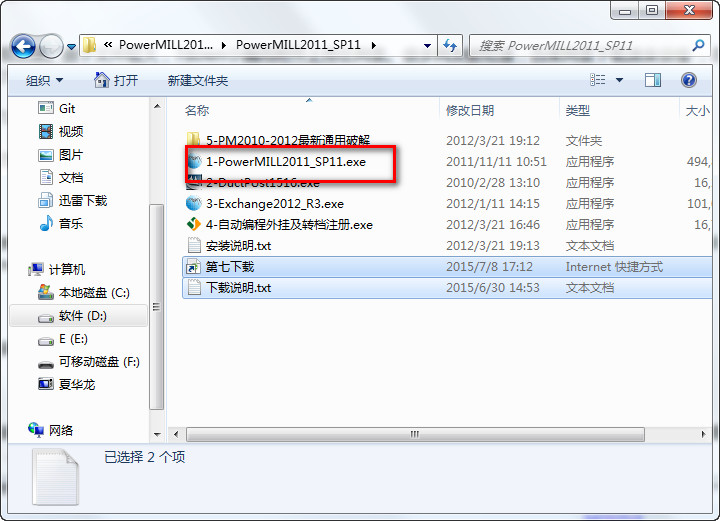
3.接下来需要会弹出如下界面,更具系统选择安装程序。32位系统的就选中“Install 32-bit”。64位的就选中“Install 64-bit”.由于脚本之家小编是64位的系统,所以选择64位.
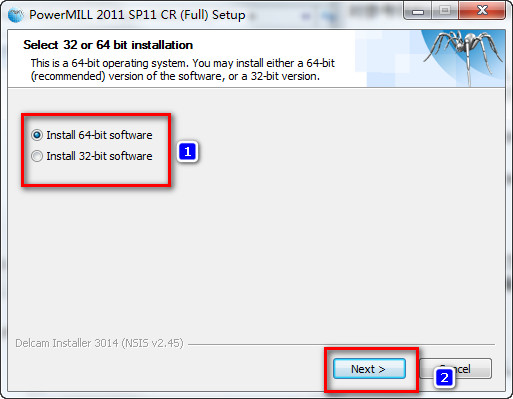
4.接下来弹出安装界面。选中“I accept the...”.然后点击“Next”。如下图
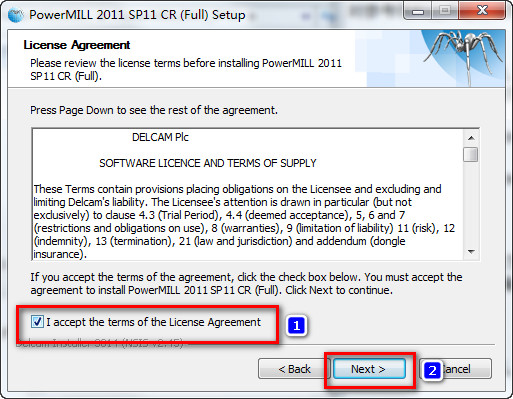
5.接下来选择安装路径。可以使用默认路径,也可以点击“Browse”自行更改。在这里,脚本之家小编选择默认安装路径。然后点击“Next”默认安装路径为:C:\Program Files\Delcam\PowerMILL 13.0.06
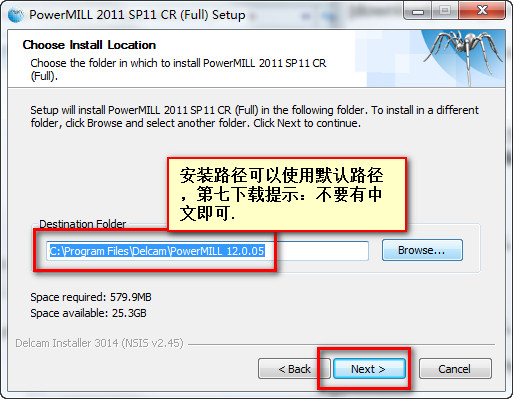
6.选择软件安装组件,使用默认即可,点击“Next”继续.
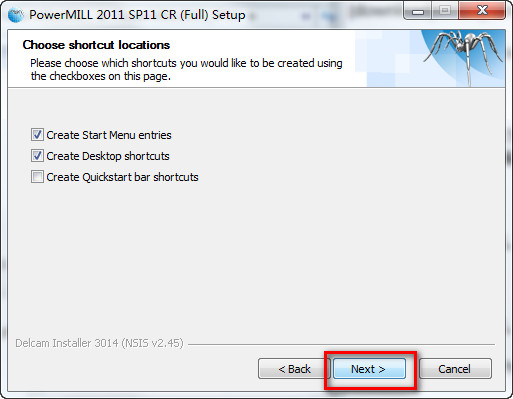
7.点击“Install”继续。
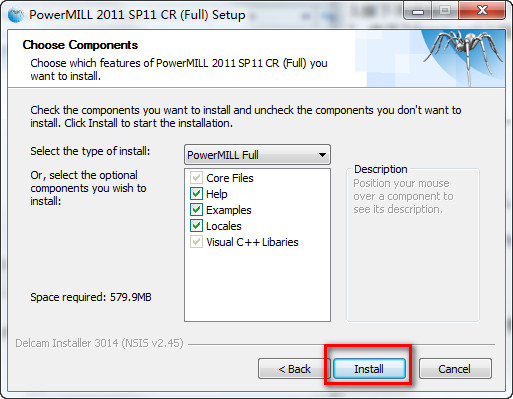
8.接下来软件自动安装。如下图
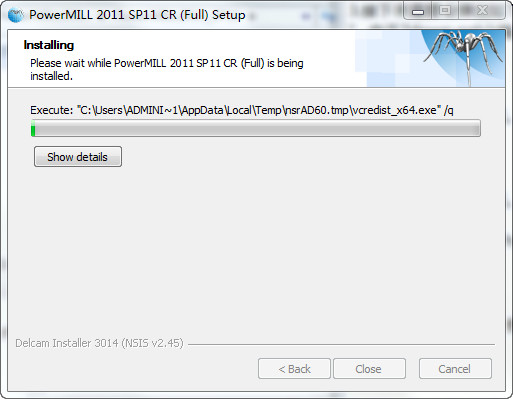
9.点击“Close”完成
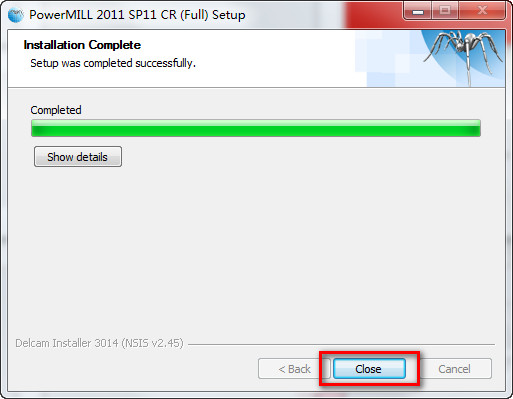
10.软件安装完成开始对软件进行破解。首先运行破解文件夹中的“PowerMILL2011授权.EXE”注意看黑色安装界面的提示并按提示操作.由于第七下载小编的是WIN7的系统。所以只能选择WIN 7 64位系统
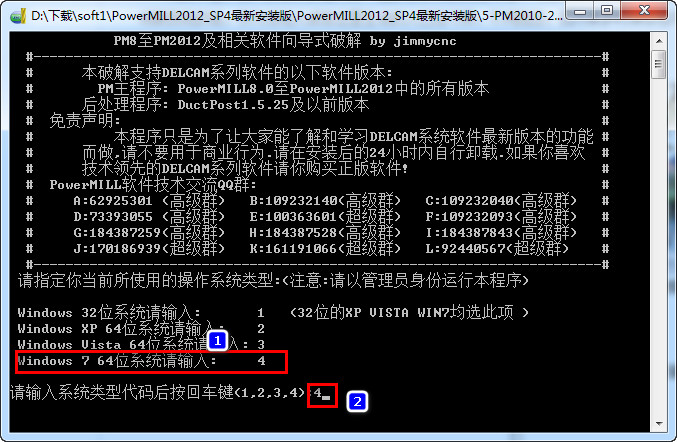
11.然后软件会自动弹出如下安装界面,点击“Next”继续。
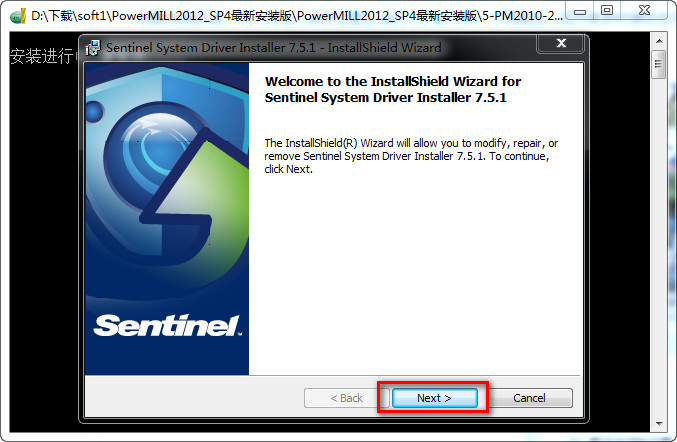
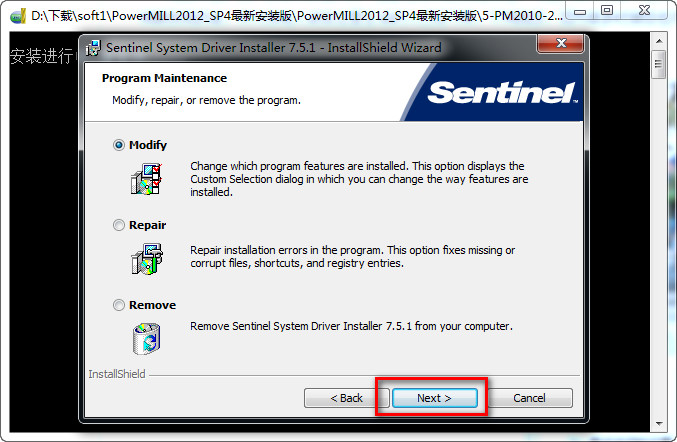
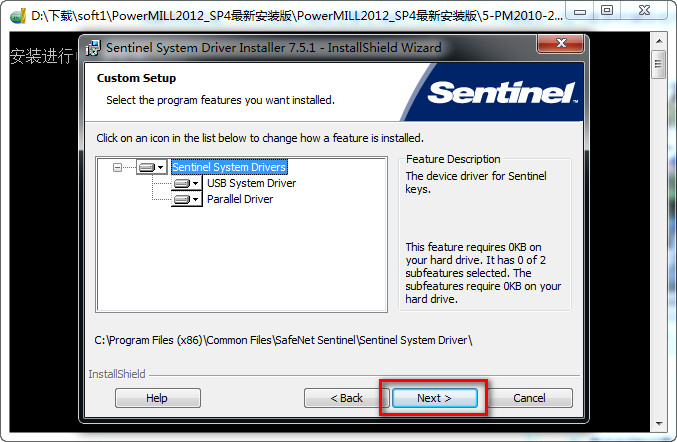
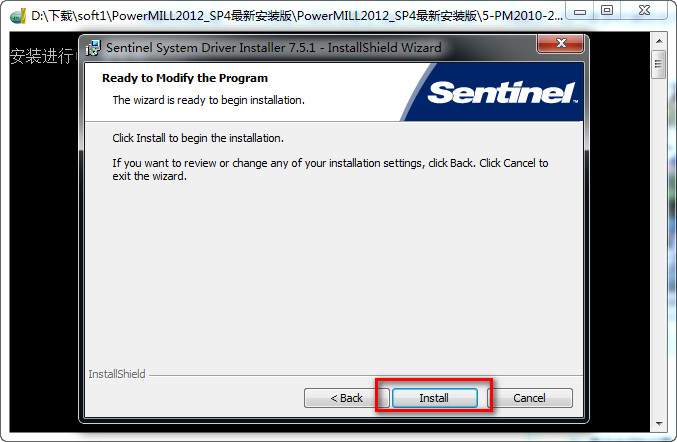
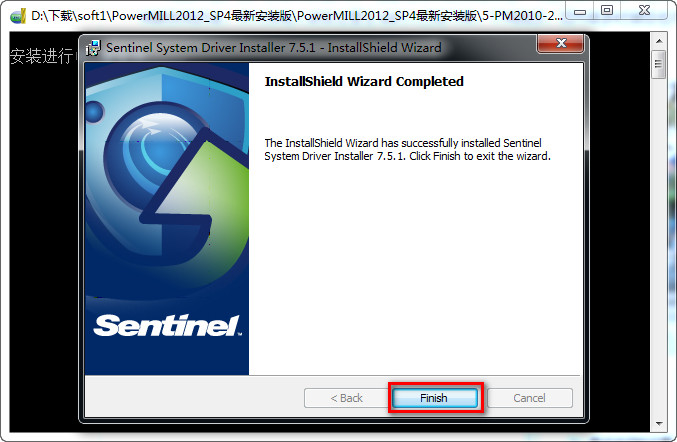
12.接下来会弹出如下界面。点击“始终安装此驱动程序”
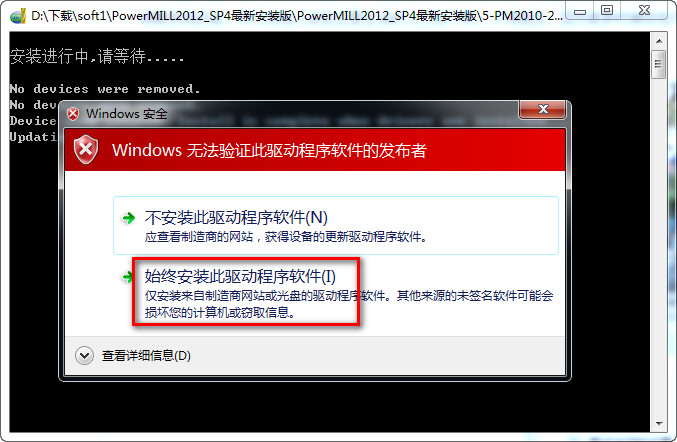
13.安装完成后请在弹出的修改USB设备名称窗口中按照教程操作.如果没有窗口弹出.请手动以Internet Explorer打开other文件夹下的"修改USB设备名称.mht"文件.更具图示修改即可。(具体步骤小编就不仔细介绍了。更具提示即可。)
14.接下来会弹出如下界面。点击“Next”继续
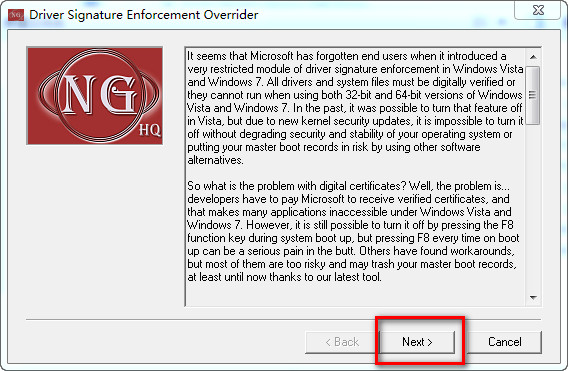
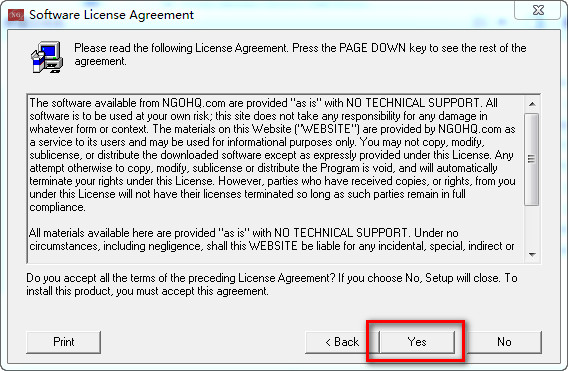
15. 1) 选"Enable Test Mode"后按NEXT再在所弹出的对话框中点确认.

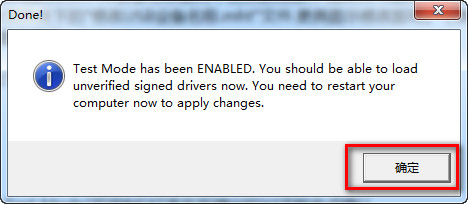
2) 选"Sign a System File",NEXT在弹出的输入框中输入"C:\Windows\System32\drivers\multikey.sys"后点确定.
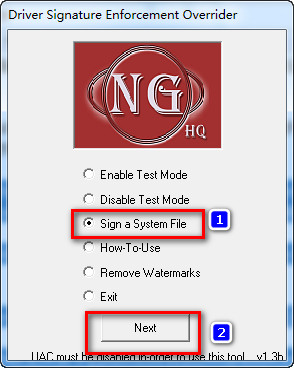
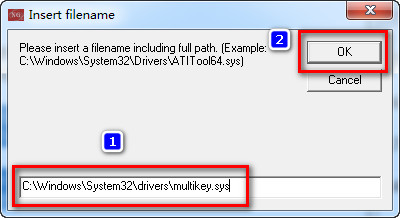
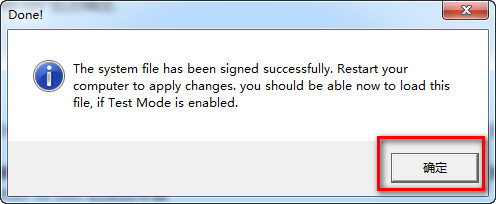
3) 右键以管理员身份运行other文件夹下的RemoveWatermarkX64.exe, 在窗口中输入 Y ,等待出现 Press Enter to exit 后按回车键
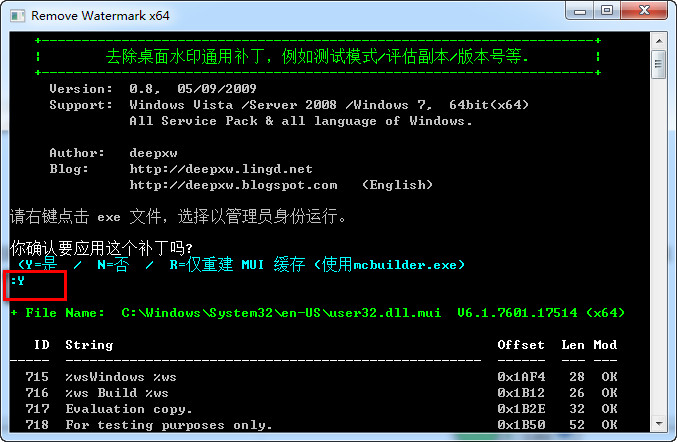
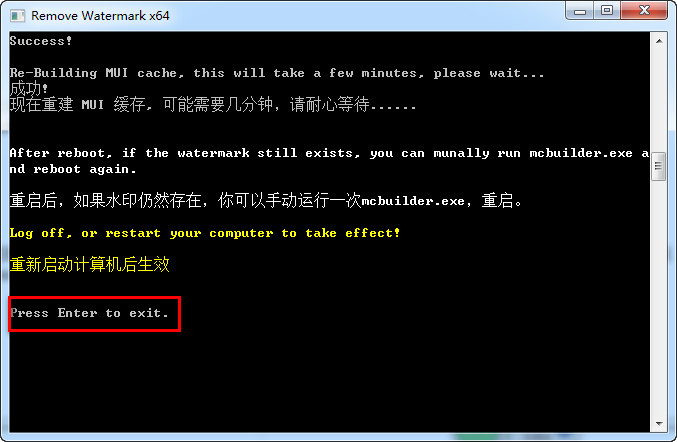
16.最后打开软件会提示如下错误.只需将系统时间改为2012.7月份以前即可.重启电脑即可免费使用软件.
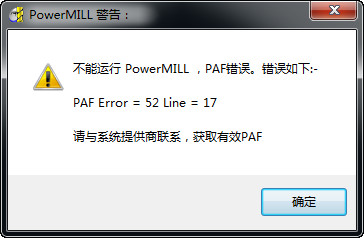
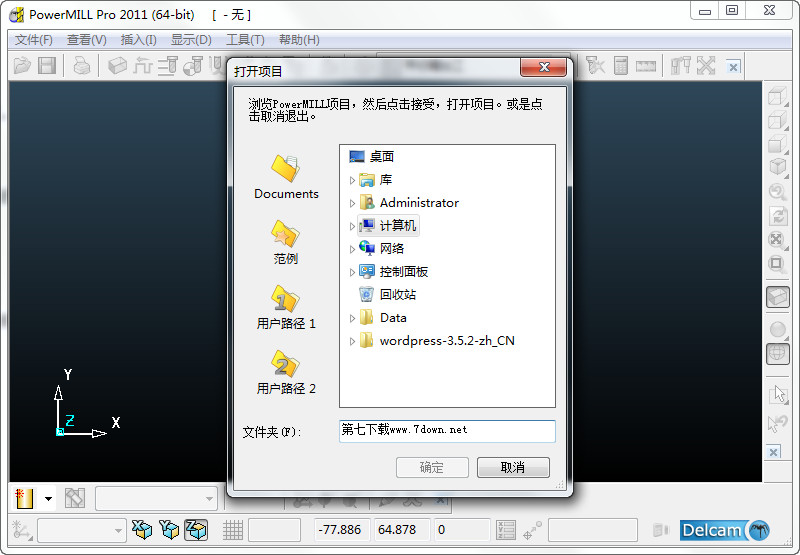
以上就是脚本之家小编为大家带来的Powermill2011破解安装教程,希望可以帮助到大家,大家如果还有疑问的话,可以在下方的评论框内给我们留言哦。我们会尽自己所能的为大家解答。谢谢大家一如既往的支持,也请大家继续关注脚本之家的后续教程和软件。